原文:http://coolketang.com/staticDesign/5a97b8c4128fe1189bd33dde.html
1. 本节课将为您演示拼缀图命令的使用。首先选择文档中,待编辑的图像。
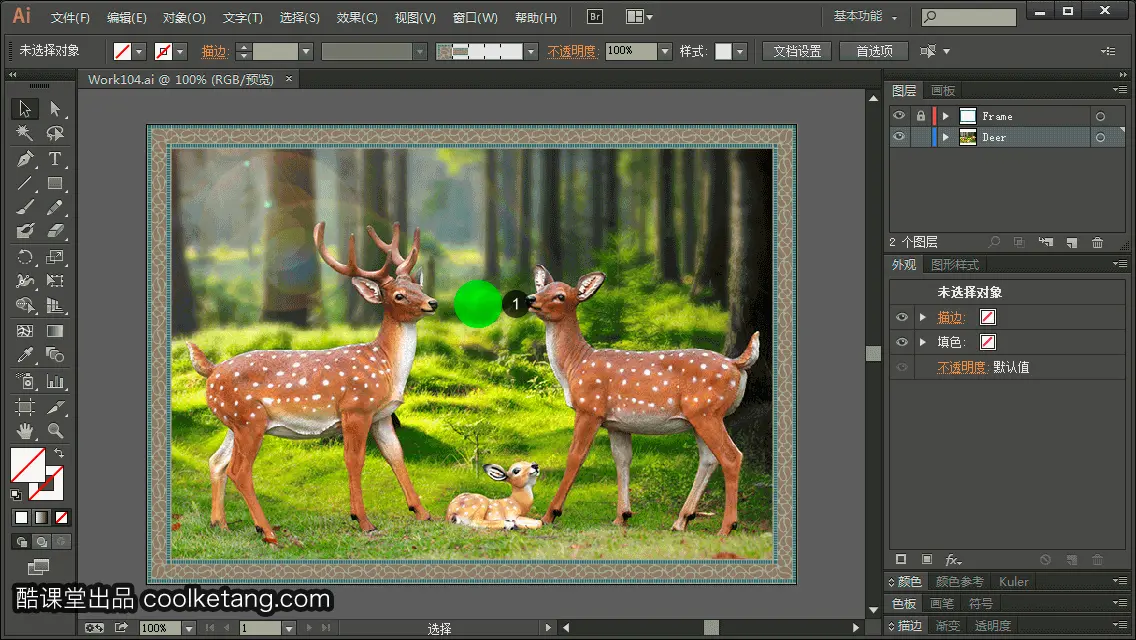
2. 接着依次点击[效果 > 效果画廊]命令。

3.

4. 点击[纹理]左侧的三角形,显示[纹理]效果组中的所有效果。

5. [龟裂缝]效果,将图像绘制在一个高处凸现的模型表面上,以循着图像的等高线,生成精细的网状裂缝。使用此效果可以对包含多种颜色值,或灰度值的图像创建浮雕效果。

6. [颗粒]效果,通过模拟不同种类的颗粒(如常规、柔和、喷洒、结块、强反差、扩大、点刻、水平、垂直或斑点),对图像添加纹理。

7. [马赛克拼贴]效果,可以绘制图像,使它看起来像是由小的碎片或拼贴组成,然后在拼贴之间添加缝隙。

8. [纹理化]效果,将所选择或创建的纹理应用于图像。
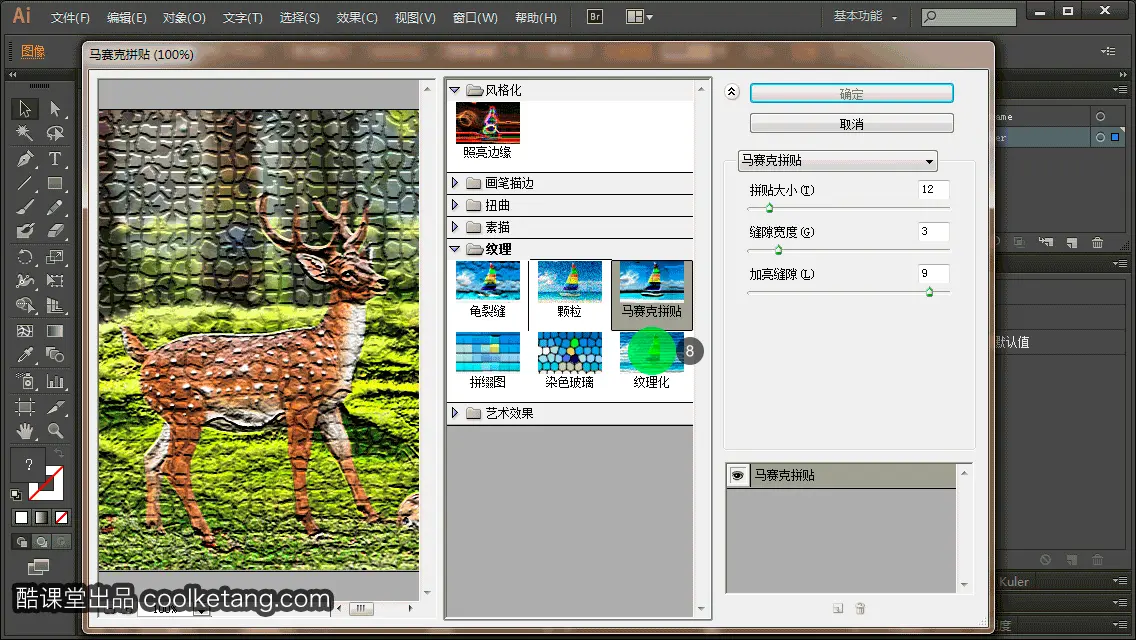
9. [染色玻璃]效果,将图像重新绘制成许多相邻的、单色单元格效果,边框由前景色填充。

10. [拼缀图]效果,将图像分解为由若干方形图块组成的效果,图块的颜色由该区域的主色决定。此效果随机减小或增大拼贴的深度,以复现高光和暗调。

11. [方形大小]参数,用于设置组成图像的方形图块的大小。

12. [凸现]参数,用于设置方形图块的凸起程度。
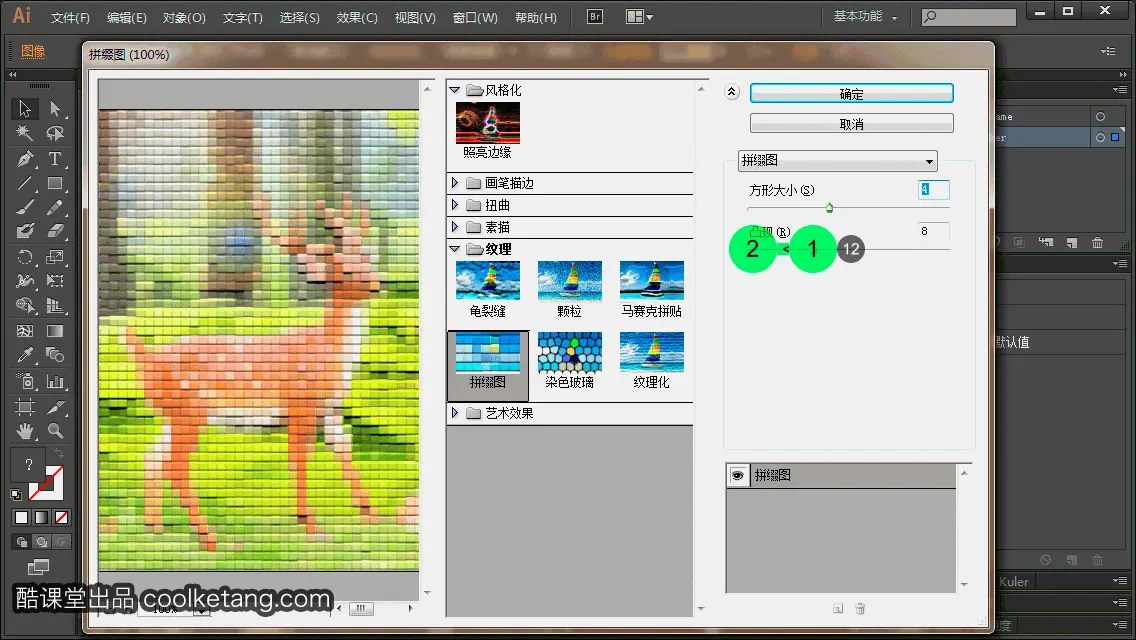
13. 点击[确定]按钮,完成[拼缀图]效果的设置。

14. 接着在文档空白处点击,取消对图形的选择。

15. 观察应用马赛克拼贴命令后的图像效果,然后点击键盘上的快捷键,保存最终的结果,并结束本节课程。


本文整理自:《Illustrator CC互动教程》,真正的 [手把手]教学模式,用最快的速度上手Illustrator,苹果商店App Store免费下载: https://itunes.apple.com/cn/app/id1005557436 ,或扫描本页底部的二维码。课程配套素材下载地址: 资料下载















![Photoshop Script互动教程[Ps脚本互动教程]](https://img-blog.csdn.net/2018030416564071)















 5580
5580

 被折叠的 条评论
为什么被折叠?
被折叠的 条评论
为什么被折叠?










